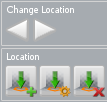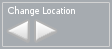Como trocar a posição de lugar?
A localização atual da posição pode ser mudada manualmente através da seção ‘definir controles de localização’ se a Barra de Ação estiver disponível.
Mudar Localização Pré-definida: Clique nas flechas para a esquerda ou direita para escolher localizações pré-posicionadas.
Use o ícone com a flecha verde e o ‘sinal de mais’ verde para definir a localização manualmente.
Use o ícone  para editar a localização atual manualmente.
para editar a localização atual manualmente.
Use o ícone  para deletar a localização atual.
para deletar a localização atual.
Clique na tela para mudar as localizações. Você pode clicar repetidamente até que esteja satisfeito com a localização das posições.
Para retornar ao Painel de Ação: pressione 'ESC' ou clique com o botão direito do mouse e o painel reaparecerá na tela.
ATENÇÃO: As localizações são salvas localmente e são carregadas quando você entra na mesma sala novamente.
MUDANDO LOCALIZAÇÕES NO SEQUENCIADOR
- No Sequenciador / Modo Livre pressione
 para entrar no modo para trocar localização.
para entrar no modo para trocar localização.
- Clique com o botão esquerdo do mouse em qualquer lugar da cena para selecionar uma nova localização.
Para uma colocação exata, ajustar bem a posição e rotação de uma posição, use os seguintes atalhos:
 +
+ 


 = 'rode' a posição em eixos diferentes.
= 'rode' a posição em eixos diferentes.
 +
+ 


 = 'mova' a posição dependendo do ângulo da câmera.
= 'mova' a posição dependendo do ângulo da câmera.
Todos os atalhos combinados com  irão mudar a precisão para ser mais exata.
irão mudar a precisão para ser mais exata.